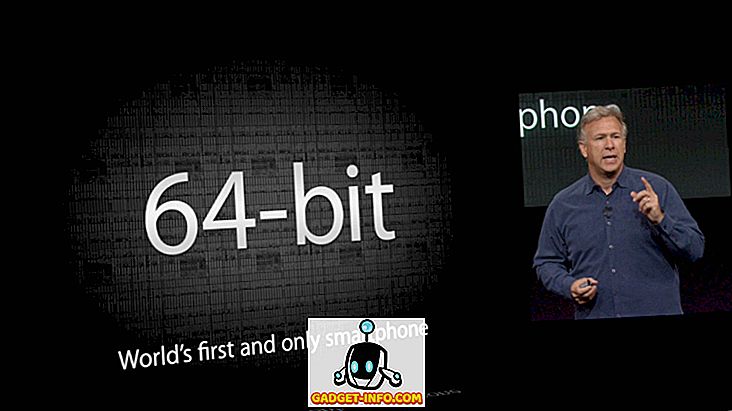Origin은 가장 인기있는 디지털 비디오 게임 배포 플랫폼 중 하나이며, 널리 알려진 게시자 인 Electronic Arts가 개발했습니다. 이 플랫폼에는 EA에서 발행 한 거의 모든 게임과 몇 가지 다른 게임이 포함되어 있습니다. Steam만큼 인기는 없지만 Origin에는 구입할 수있는 방대한 게임 라이브러리가 있습니다. EA의 플랫폼을 고려할 때, EA가 발행 한 게임을 디지털 방식으로 구매할 수있는 유일한 방법은 Origin을 이용하는 것입니다. 그러나 오리진 (Origin)은 단점이있다. 몇몇 사용자들은 미드 레인지 시스템에서 Battlefield 1, Titanfall 2, Mass Effect : Andromeda 등과 같은 최신 게임을하면서 Origin의 엄청나게 높은 CPU 사용량에 대해 불평하고 있습니다. 그 결과, 게임 중 일부는 프레임 저하 및 가끔씩 충돌을 경험하여 많은 사람들이 게임 경험을 방해했습니다. 글쎄, 당신이이 문제의 영향을받은 사람들 중 하나라면, Origin의 In-Game Overlay를 비활성화하여 CPU 부하를 상당히 줄이는 것이 좋습니다. 이와 관련하여 단서가없는 경우 Origin In-Game Overlay를 끄는 방법을 살펴 보겠습니다 .
Origin In-Game Overlay 비활성화
기본적으로 Origin In-Game은 활성화되어 있습니다. Origin 오버레이가 활성화되었는지 여부를 확인하려면 원점을 사용하여 게임을하고 Shift + F1 키를 누릅니다. 게임 중에 Origin의 메뉴가 화면에 나타나면 오버레이가 활성화됩니다. 그러므로 다음 단계를 따라 가면이 기능을 비활성화 할 수 있습니다.
- 우선 EA 계정을 사용하여 Windows 및 Mac에서 사용할 수 있는 Origin 데스크톱 클라이언트에 로그온 해야합니다.

- 계정에 로그인 한 다음, 창의 왼쪽 위 모서리에있는 "Origin"을 클릭하고 "응용 프로그램 설정"으로 이동하십시오 .

- 다음 메뉴에서 "More"를 클릭하고 다시 "Origin In-Game"을 클릭하십시오.

- 이제는 단순히 슬라이더를 움직여 Origin In-Game Overlay 를 비활성화 할 수 있습니다.

음, 이제부터는 게임 중에 "Shift + F1"키 를 누르려고하면 Origin 오버레이가 화면에 표시되지 않습니다.
또한보십시오 : 근원에있는 게임의 다운로드 속도를 증가시키는 방법
CPU로드 및 프레임 드롭을 최소화하기 위해 Origin In-Game Overlay 끄기
물론 Origin In-Game Overlay는 파티 초대, 브로드 캐스트 게임 플레이를 허용하고 게임 중에 친구와 채팅하는 데 매우 유용한 기능이지만이 기능이 CPU에 미치는 부하는 게임을 방해 할만큼 충분히 중요합니다. 경험. 가끔 충돌이나 프레임 저하를 겪고 이러한 기능에 대한 액세스를 정말로 원하십니까? 글쎄, 그건 당신이 결정할 것이지만, 우리는 당신이 그것을 무력하게 유지하는 것을 선호한다고 생각합니다. 파티 초대장을 보내거나 받아들이거나 친구의 메시지에 답장을하려면 게임을 최소화하고 Origin In-Game Overlay없이 게임을 간단하게 할 수 있습니다. 마침내 Origin In-Game Overlay를 비활성화 할 수 있었습니까? 가끔 프레임 저하 및 충돌 문제가 완화되었는지 확인 했습니까? 아래의 댓글 섹션에 몇 단어를 간단히 입력하여 알려주십시오.